Ajurit, jotka tunnetaan myös nimellä ohjaimet, ovat pieniä ohjelmistopapereita, jotka ovat erittäin tärkeitä oikean toiminnan kannalta laitteita sisään Windows . Siksi niistä johtuvat ongelmat voivat aiheuttaa vakavia päänsärkyjä, kuten esimerkiksi tulostimen.
Tämä voidaan antaa esimerkiksi tulostimella kuljettajat kuten sanomme, laite, jonka olemme yleensä liittäneet tietokoneeseen tavalla tai toisella. Itse asiassa ja pitkään näiden erityisten ohjaimien aiheuttamien vikojen esiintyminen ei ole loppunut. Ja on tarpeen ottaa huomioon, että tietyissä ympäristöissä tulostimet ovat laajalti käytettyjä elementtejä. Tietysti, kun tämäntyyppinen virhe ilmenee, mikä johtaa siihen, että emme voi tulostaa lähetettyjä asiakirjoja.

Tulostinviat Windowsissa, joissa on erittäin yleisiä
Itse asiassa yksi yleisimmistä virheistä, joita täällä löydämme, on yksi, joka sanoo Windows 10 että tulostinohjainta ei ole saatavana. Juuri tämän kaiken vuoksi näemme samoissa linjoissa ratkaisuja, jotka auttavat meitä ratkaisemaan tämän ongelman. Tietenkin ensinnäkin on pidettävä mielessä, että monet ratkaisuista, joista aiomme puhua, toimivat vain, jos meillä on järjestelmänvalvojan oikeudet Windowsissa.
Tulostinohjaimen ongelmat
Siksi, jos havaitsemme yllä mainitun vian käyttöjärjestelmän tulostinohjaimessa, meidän on ensin yritettävä asentaa se uudelleen. Tätä varten meillä on mahdollisuus asentaa ohjain laitteen valmistajan verkkosivustolta tai käyttää laitteenhallintaa. Pääset tähän kirjoittamalla komento devmgmt.msc Win + R -suoritusruudussa.
Täältä etsimme tulostusjono , kirjoita tulostin ja valitse oikealla painikkeella Poista asennus. Käynnistämme sitten tietokoneen uudelleen, minkä jälkeen Windows yrittää sitten asentaa ohjaimen uudelleen. Tällä tavoin näemme, että Windows-päivityspalvelu etsii virallisen ohjaimen asennettaviksi.
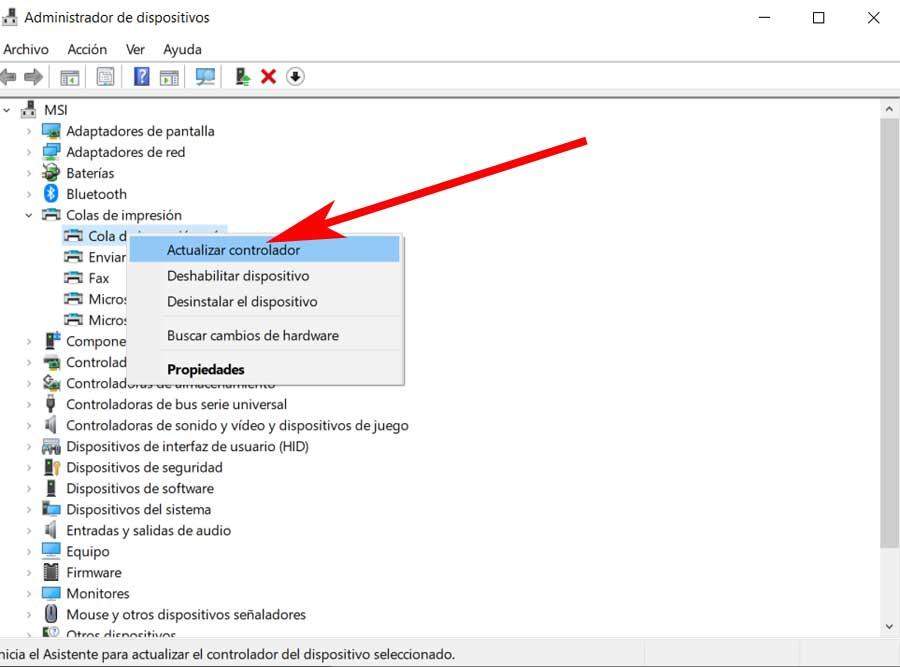
Voimme kokeilla ohjainta myös Microsoft itsessään, puhumme yleisestä kirjoitinohjaimesta. Itse asiassa tämä voi olla erittäin tehokas ratkaisu, koska Microsoft tarjoaa näitä ohjaimia, jos virallisia ohjaimia ei ole saatavana. Palaamme takaisin Laitehallinta ja etsi tulostin kuten ennenkin. Sitten hiiren kakkospainikkeella merkintää ja valitse Päivitä ohjain. Teemme tämän nyt manuaalisesti, jotta voimme valita Salli minun valita tietokoneessani olevien ajureiden luettelosta ja valita yleisen.
Windowsin palomuurin estäminen
Mutta jos tämä ei toimi ja meillä on verkkotulostin , laite voi estää laitteen palomuuri . Voi olla, että tulostimen IP-osoite on vian syy. Ensimmäinen asia, jota tarvitsemme, on löytää tulostimen IP ja käyttää sitten Windowsin palomuuria. Teemme tämän kohdasta Asetukset / Päivitys ja tietoturva / Windows-suojaus. Siten meillä on jo pääsy palomuuriin ja verkko suojaosa. Sitten voimme tarkistaa, onko tulostimen käyttämä portti tai IP estetty täällä.
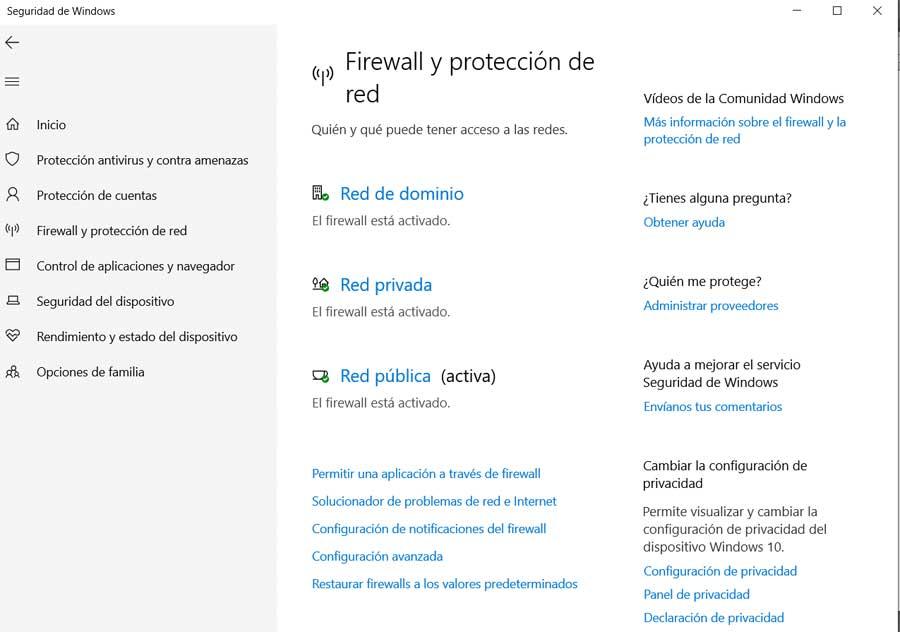
Toinen mahdollinen syy tulostusvirheisiin
Toisaalta kerromme sinulle, että voi myös käydä niin, että yritämme käyttää vanhaa tallennettua tulostinta. Siksi, jos ongelma on tarkalleen tässä, vuonna Windows 10 voimme tehdä seuraavat. Ensimmäinen asia, joka meidän on tehtävä, on päästä konfigurointiosaan Win + I: n kautta. Sen jälkeen siirrymme Laitteet / tulostimet ja skannerit -kohtaan, jossa napsautamme Lisää tulostin tai skanneri -painiketta.
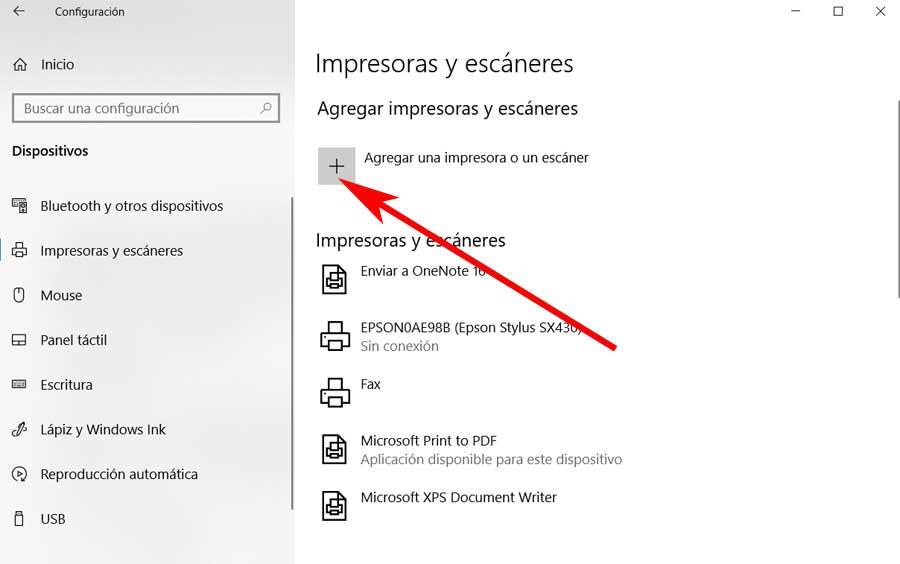
Joten kun näytössä näkyy viesti, jonka mukaan haluamaasi tulostinta ei ole luettelossa, napsautamme sitä. Seuraavassa ilmestyvässä ikkunassa voimme jo nähdä yhden vaihtoehdoista, jonka mukaan Oma tulostin on hiukan vanhempi. Auta minua löytämään hänet. Kuten voitte kuvitella, tästä on apua vanhempaa etsiessään mallit Tässä suhteessa.
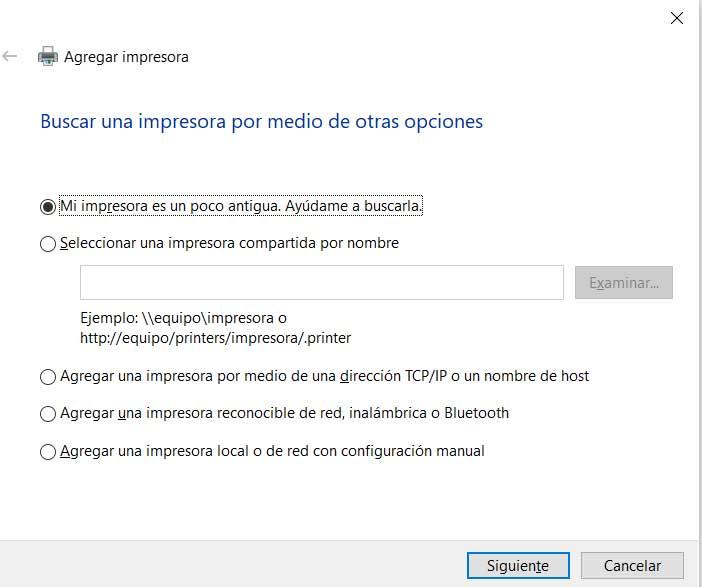
Ja on otettava huomioon, että Microsoft itse ylläpitää erittäin suurta tietokantaa ajureista. Tämä on jotain, joka tehdään päivityspalvelun kautta käyttöjärjestelmän itse toteuttaa. Siksi ja kaiken tämän ansiosta meillä on mahdollisuus käyttää jonkin verran vanhempia laitteita saman järjestelmän uusimmassa versiossa. Lisäksi tämä ei koske vain nyt käsiteltäviä tulostimia, vaan se kattaa myös monet muut yhteensopivat laitteet .